วิธีแชร์ไดรฟ์ USB ผ่านเครือข่ายเราเตอร์ของคุณ
บทช่วยสอนนี้จะแสดงวิธีแบ่งปันเนื้อหาของอุปกรณ์เก็บข้อมูล USB ผ่านเครือข่ายเราเตอร์ ExpressVPN ของคุณ.
แบ่งปันไดรฟ์ USB ของคุณสำหรับ Linksys WRT1200AC, WRT1900AC (S) และ WRT3200ACM
ขั้นตอนเหล่านี้จะทำงานสำหรับเราเตอร์ Linksys ต่อไปนี้ที่กะพริบด้วยเฟิร์มแวร์ ExpressVPN ล่าสุด: Linksys WRT1200AC, WRT1900AC (S) และ WRT3200ACM.
ขั้นตอนที่ 1: ใส่อุปกรณ์ USB ของคุณเข้ากับพอร์ต USB ที่ด้านหลังของเราเตอร์ของคุณ (หมายเหตุ: สำหรับ WRT3200ACM จะต้องเสียบ USB เข้ากับพอร์ต USB 3.0 สีน้ำเงิน)
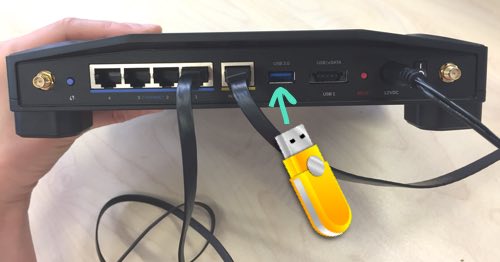
ขั้นตอนที่ 2: เข้าสู่ระบบเพื่อ expressvpnrouter.com.
ขั้นตอนที่ 3: คลิก ระบบ ในแถบการนำทางด้านบนจากนั้นคลิก Mount Points.
ในรายการ Mount Points ควรมีรายการใหม่สำหรับอุปกรณ์ USB.
หากรายการ Mount Points ว่างเปล่าให้รีบูตเราเตอร์ของคุณโดยคลิก Reboot > ทำการรีบูต. คีย์ USB ของคุณควรปรากฏในรายการ Mount Points.
ตรวจสอบ เปิดการใช้งาน และ คัดลอกเส้นทาง Mount Point ไปยังคลิปบอร์ดของคุณ. (ในตัวอย่างนี้เส้นทางของเราคือ / mnt / sda1.)
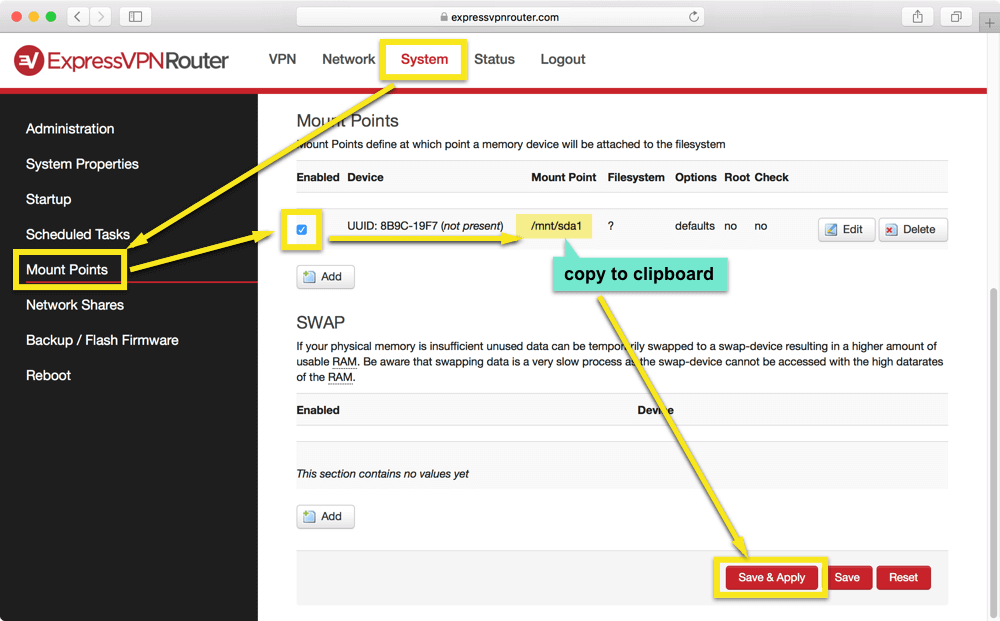
ขั้นตอนที่ 4: ไปที่ แชร์เครือข่าย ในแถบด้านข้าง ภายใต้“ ไดเรกทอรีที่ใช้ร่วมกัน” ให้คลิก เพิ่ม.

ขั้นตอนที่ 5: ใส่ชื่อไดเรกทอรีของคุณแล้ว วางเส้นทาง Mount Point ที่คุณคัดลอก จากหน้าจอ“ Mount Points” ตรวจสอบ อนุญาตให้แขก.
คลิก บันทึก & ใช้.
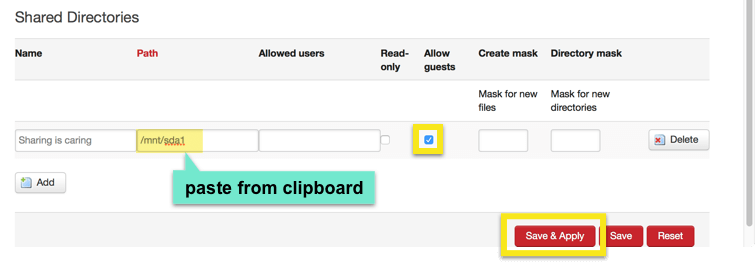
ขั้นตอนที่ 6: ในแถบด้านข้างคลิก Reboot, จากนั้นคลิก ทำการรีบูต.
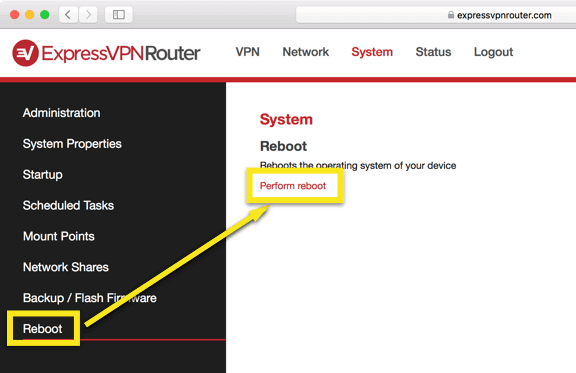
ขั้นตอนที่ 7: เข้าถึงไดรฟ์ USB ที่แชร์ของคุณบนคอมพิวเตอร์ของคุณ (หลังจากที่เราเตอร์รีสตาร์ทแล้วคุณอาจต้องรอหนึ่งหรือสองนาทีก่อนที่ไดรฟ์ USB ของคุณจะปรากฏในไดรฟ์ที่ใช้ร่วมกัน)
หากคุณใช้ Mac และยังไม่เห็นไดรฟ์ที่แชร์คุณสามารถเชื่อมต่อกับไดรฟ์ดังนี้: เปิดหน้าต่าง Finder และเลือก ไป > เชื่อมต่อกับเซิร์ฟเวอร์…. เข้าสู่ 192.168.42.1 ตามที่อยู่เซิร์ฟเวอร์และคลิก เชื่อมต่อ.

แบ่งปันไดรฟ์ USB ของคุณสำหรับเราเตอร์ Linksys EA6200, Netgear Nighthawk R7000 และเราเตอร์ Asus
ขั้นตอนเหล่านี้จะทำงานสำหรับเราเตอร์ต่อไปนี้ที่กะพริบด้วยเฟิร์มแวร์ ExpressVPN ล่าสุด: Linksys EA6200, Netgear Nighthawk R7000 และ Asus RT-AC68U, RT-AC87U, RT-AC56R, RT-AC56S, RT-AC56U.
ขั้นตอนที่ 1: ใส่อุปกรณ์ USB เข้ากับพอร์ต USB ที่ด้านหลังของเราเตอร์ของคุณ.

ขั้นตอนที่ 2: เข้าสู่ระบบเพื่อ expressvpnrouter.com.
ขั้นตอนที่ 3: เลือก บริการ จากแถบการนำทางด้านบนจากนั้นเลือก ยูเอสบี จากแถบด้านข้าง.
คลิก ทำให้สามารถ ข้างๆ Automatic Drive Mount.
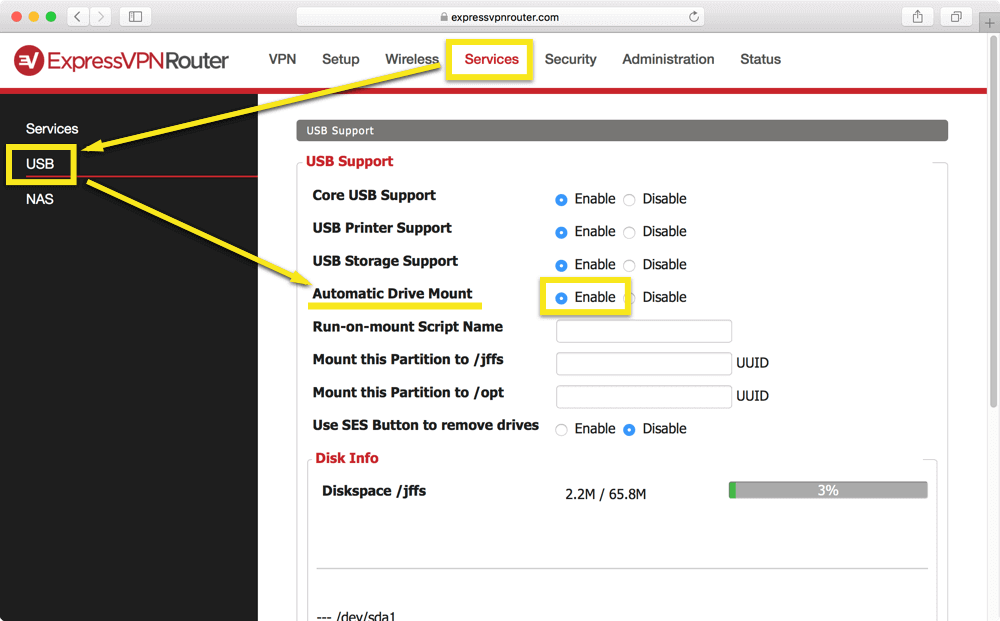
คลิก ใช้การตั้งค่า.

ขั้นตอนที่ 4: จากแถบด้านข้างให้คลิก NAS.
เปิดใช้งาน Samba, แล้วก็ ป้อนสตริงเซิร์ฟเวอร์และเวิร์กกรุ๊ปใด ๆ.
ภายใต้“ การแชร์ไฟล์” > “ หุ้น” กำหนดดังต่อไปนี้:
เส้นทาง: / mnt / sdaX
subdir:
ชื่อ:
ทำเครื่องหมายในช่องสำหรับ สาธารณะ
คลิก ใช้การตั้งค่า.
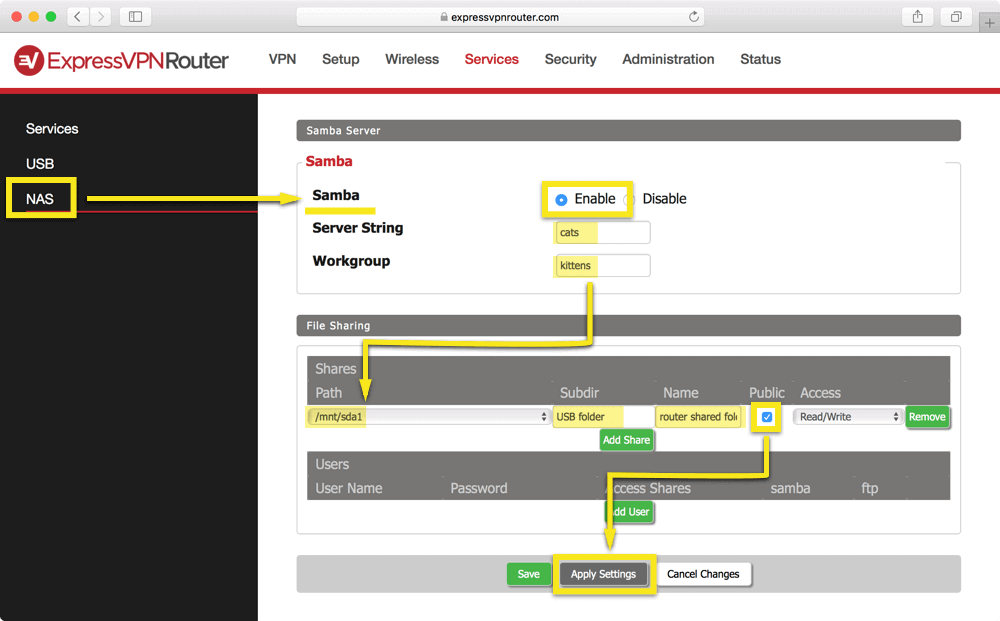
ขั้นตอนที่ 5: เข้าถึงไดรฟ์ USB ที่แชร์ของคุณบนคอมพิวเตอร์ของคุณ (หลังจากรีสตาร์ทเราเตอร์ของคุณคุณอาจต้องรอหนึ่งหรือสองนาทีก่อนที่ไดรฟ์ USB ของคุณจะปรากฏขึ้น)
หากคุณใช้ Mac และยังไม่เห็นไดรฟ์ที่แชร์คุณสามารถเชื่อมต่อกับไดรฟ์ดังนี้: เปิดหน้าต่าง Finder และเลือก ไป > เชื่อมต่อกับเซิร์ฟเวอร์…. เข้าสู่ 192.168.42.1 ตามที่อยู่เซิร์ฟเวอร์และคลิก เชื่อมต่อ.
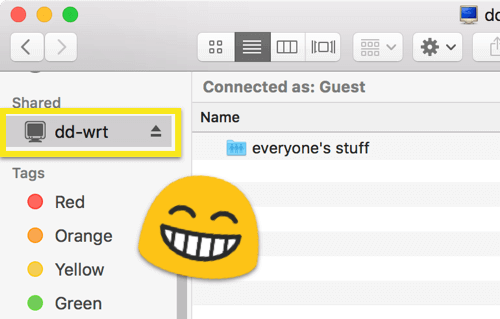

17.04.2023 @ 16:57
ไม่เข้าใจภาษาที่ใช้ในคอมเม้นต์นี้ กรุณาใช้ภาษาอังกฤษหรือภาษาไทยในการแสดงความคิดเห็นค่ะ